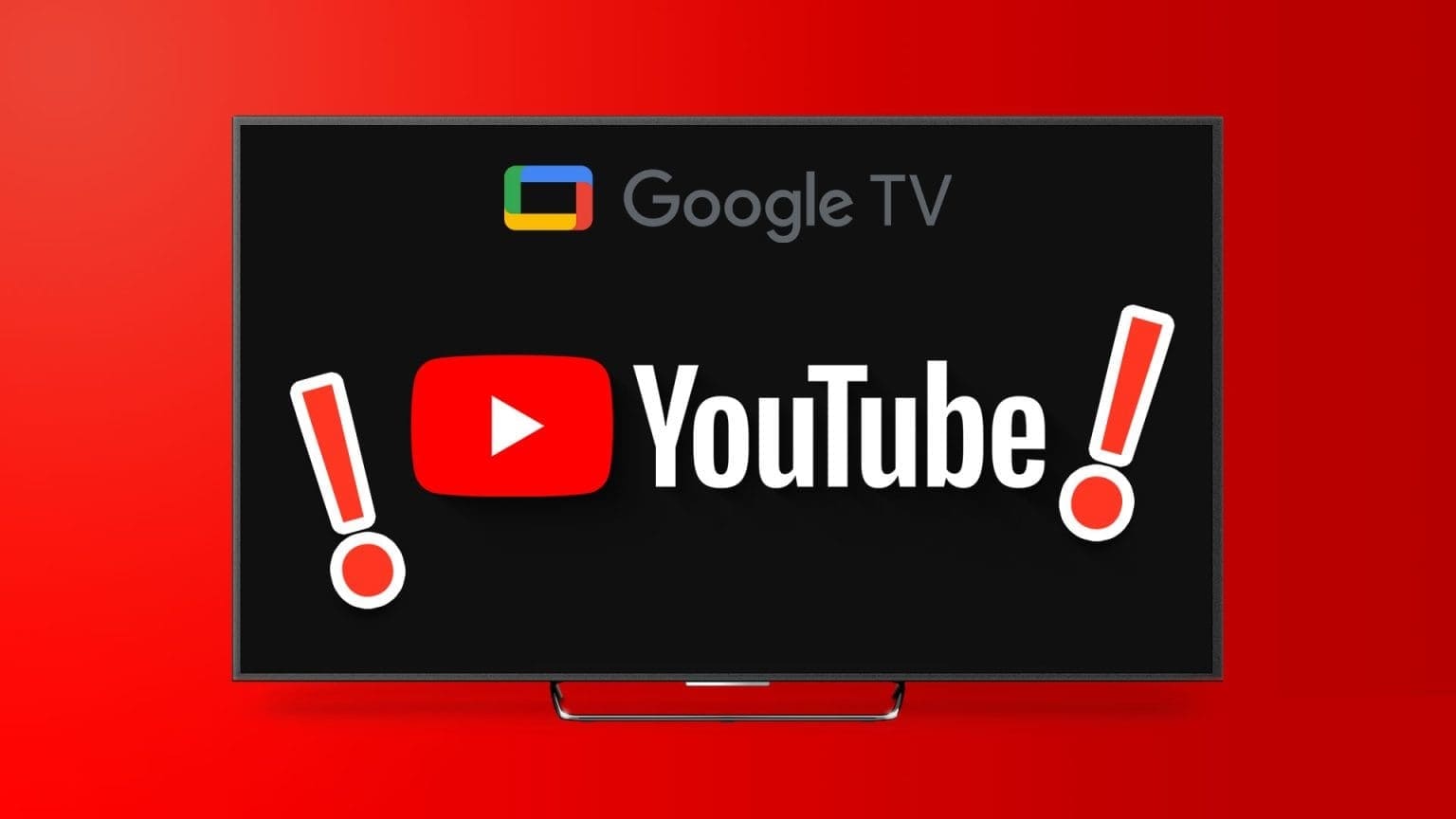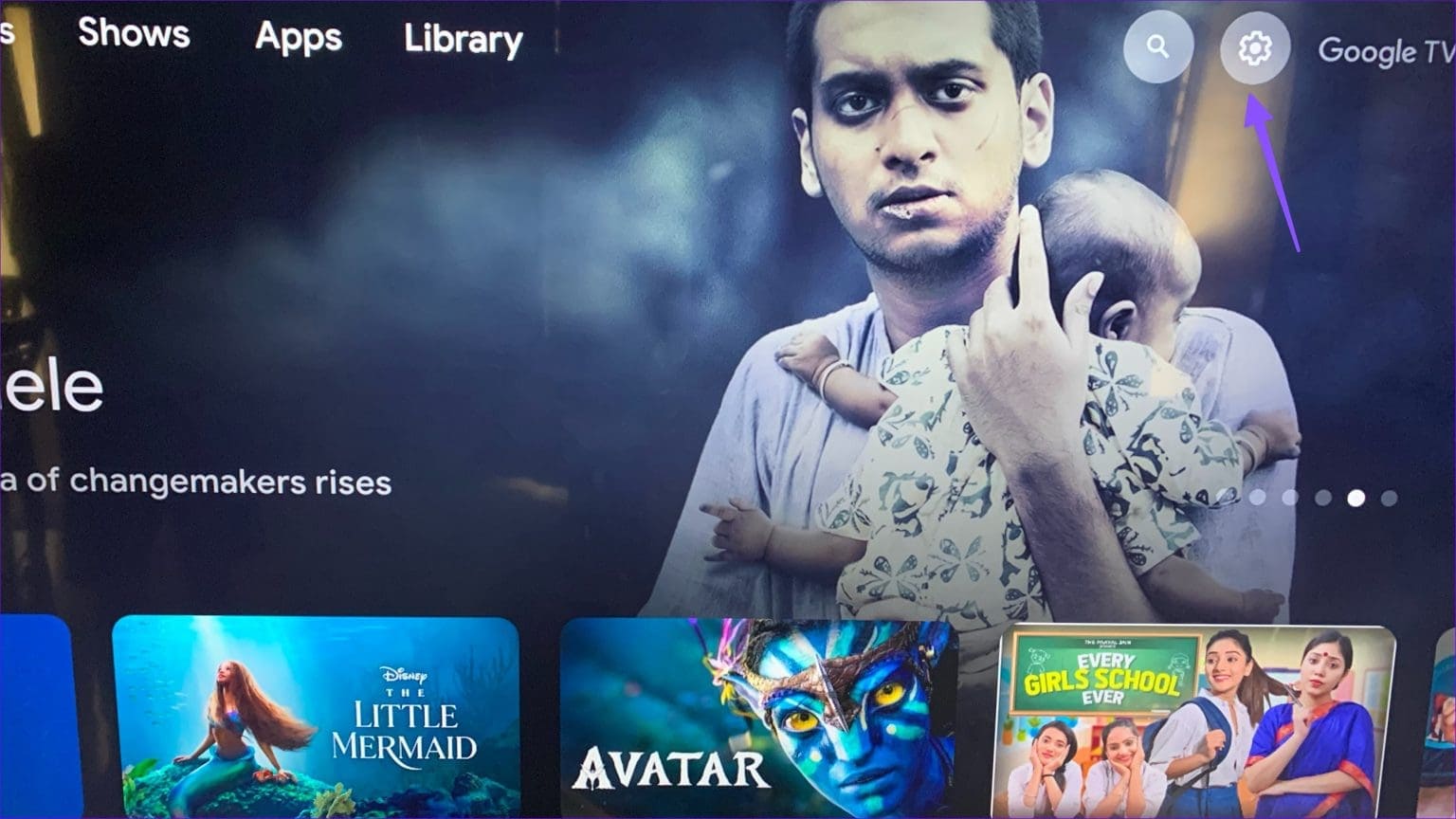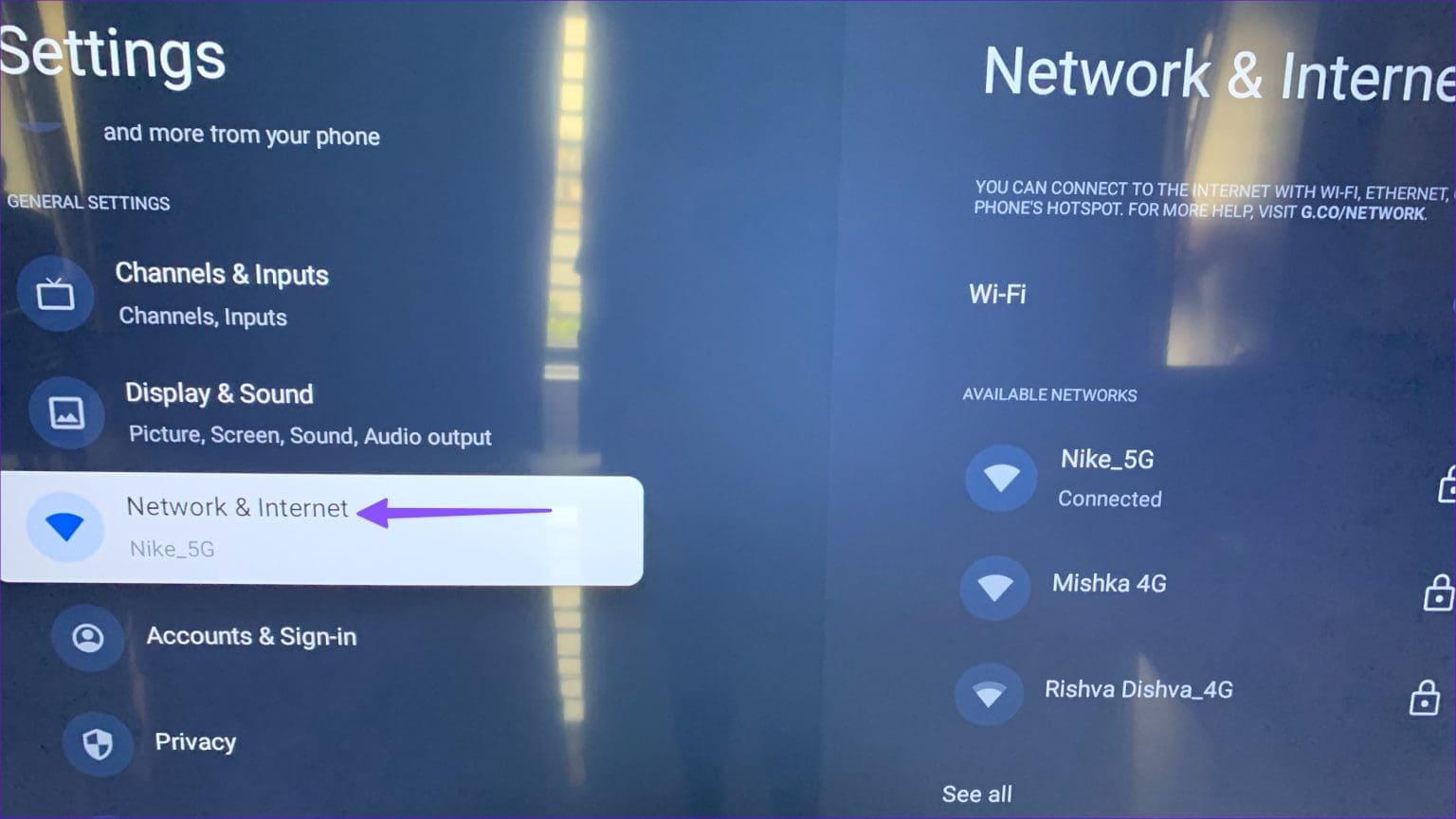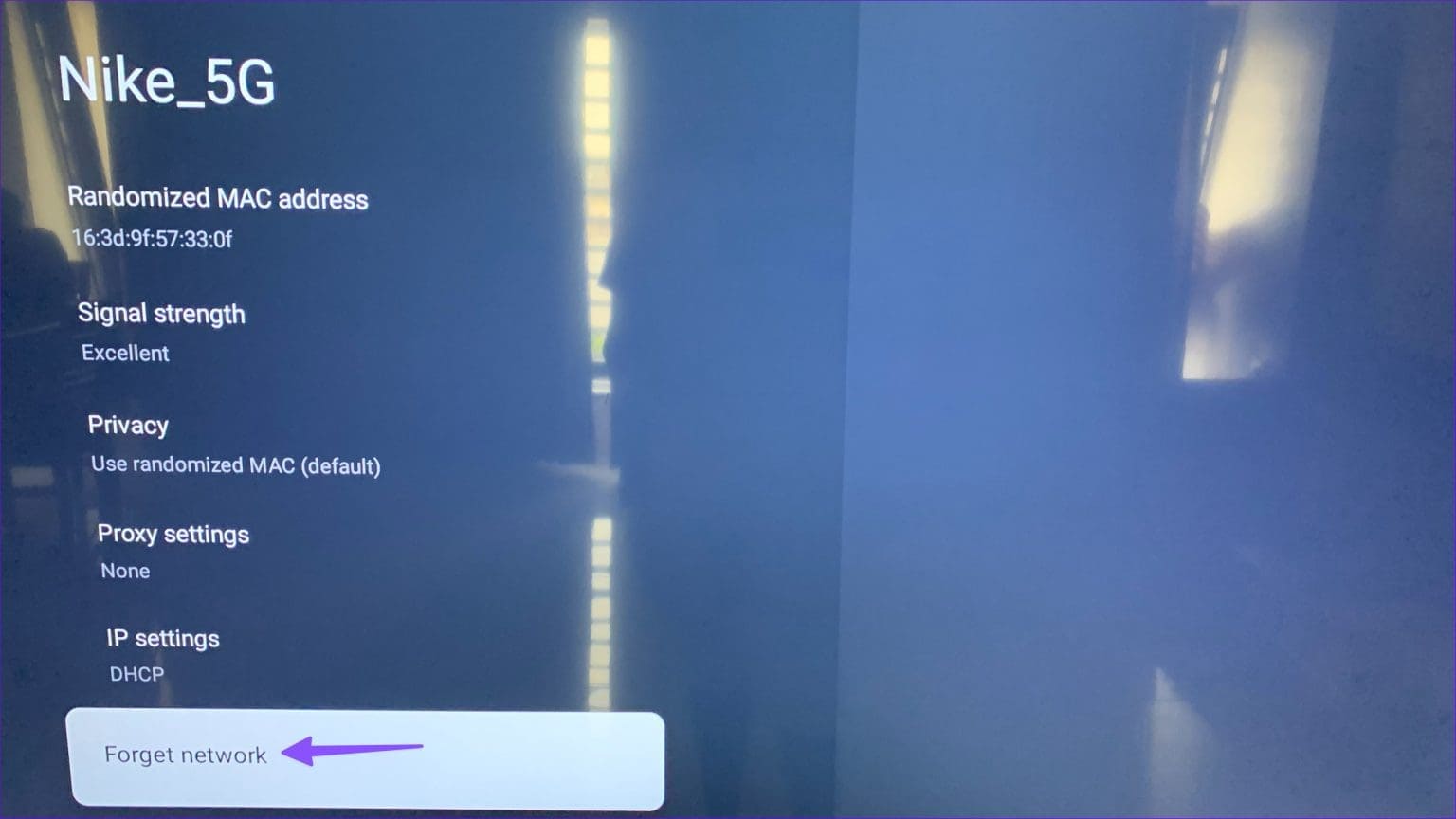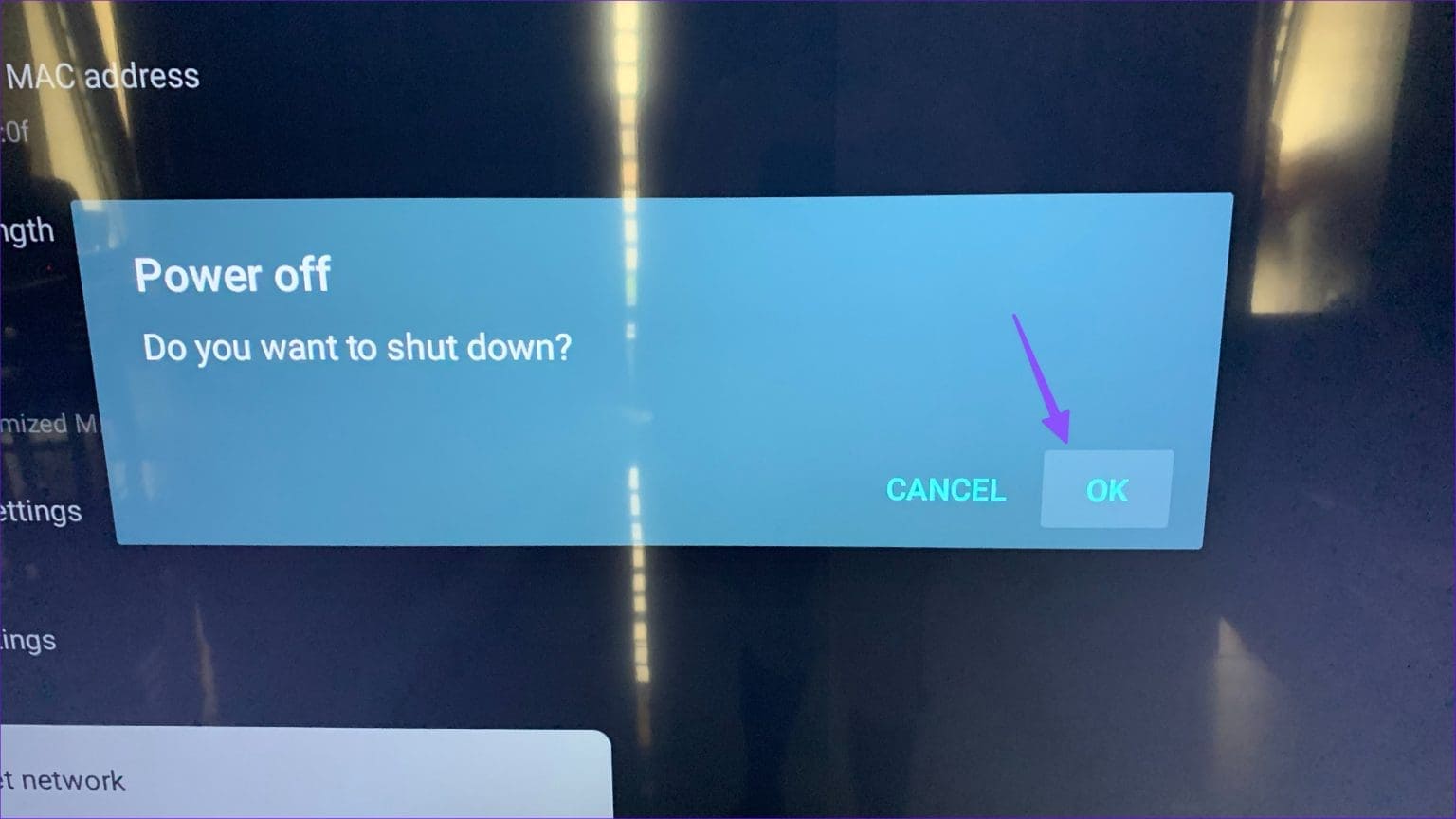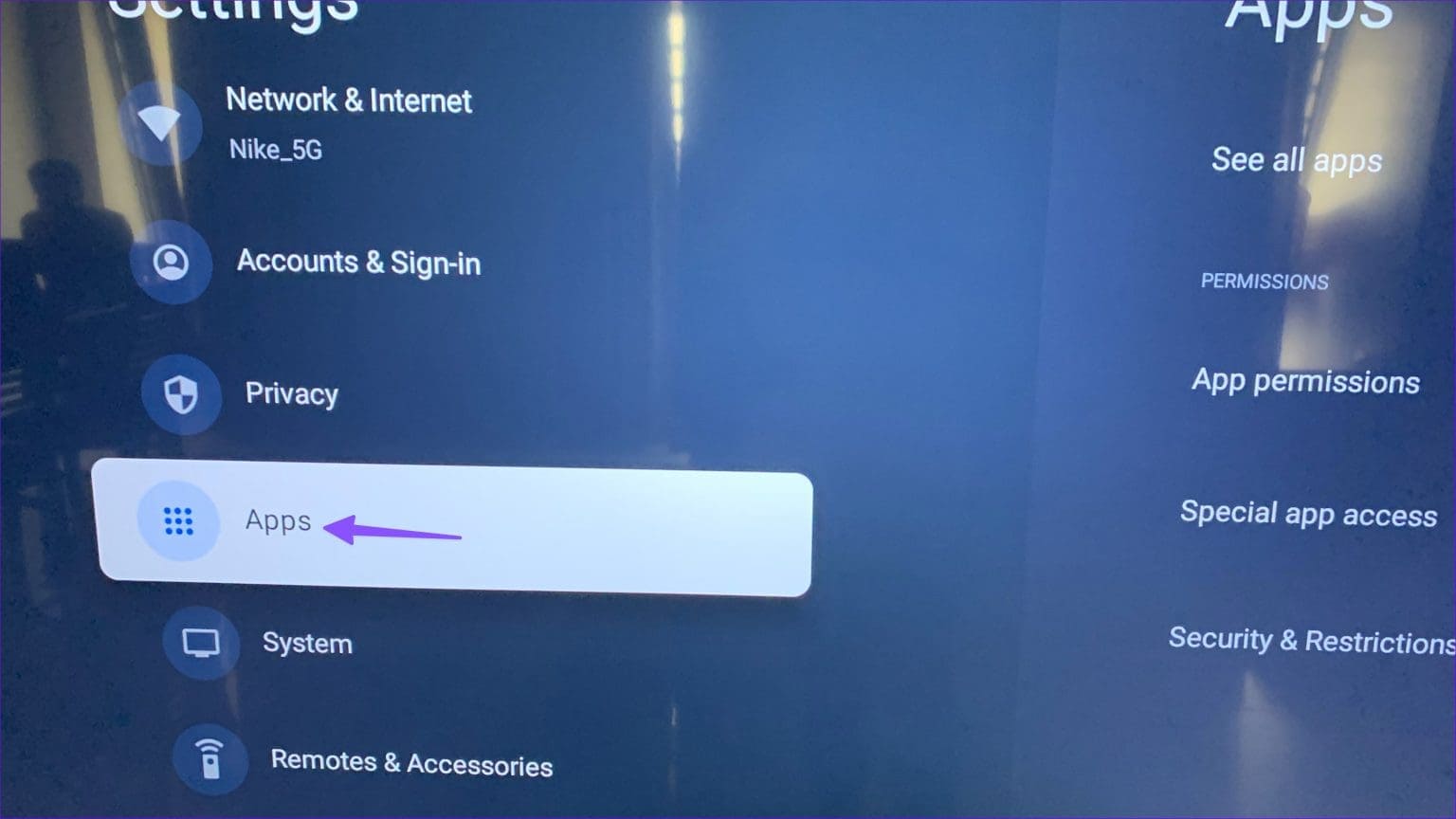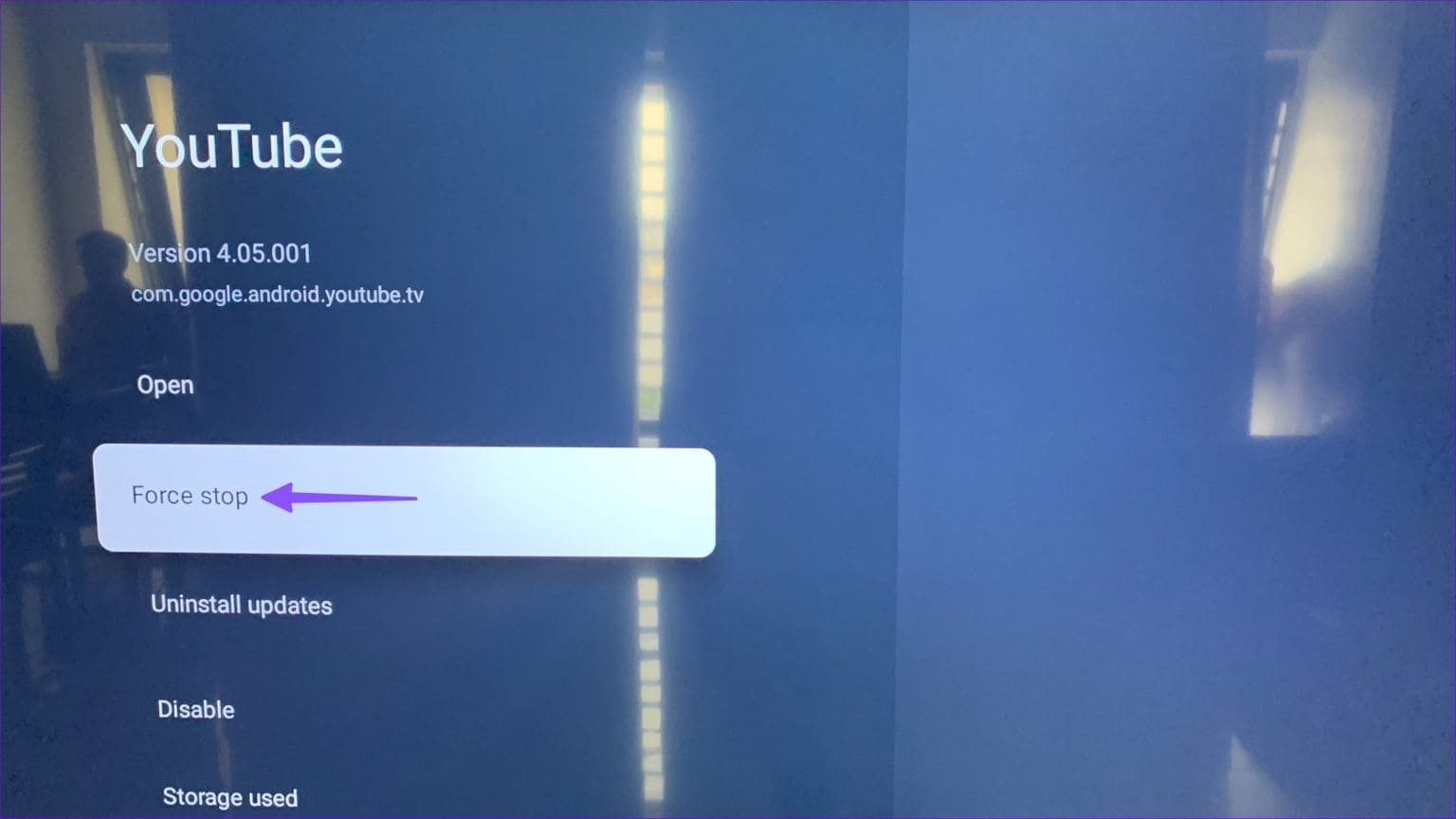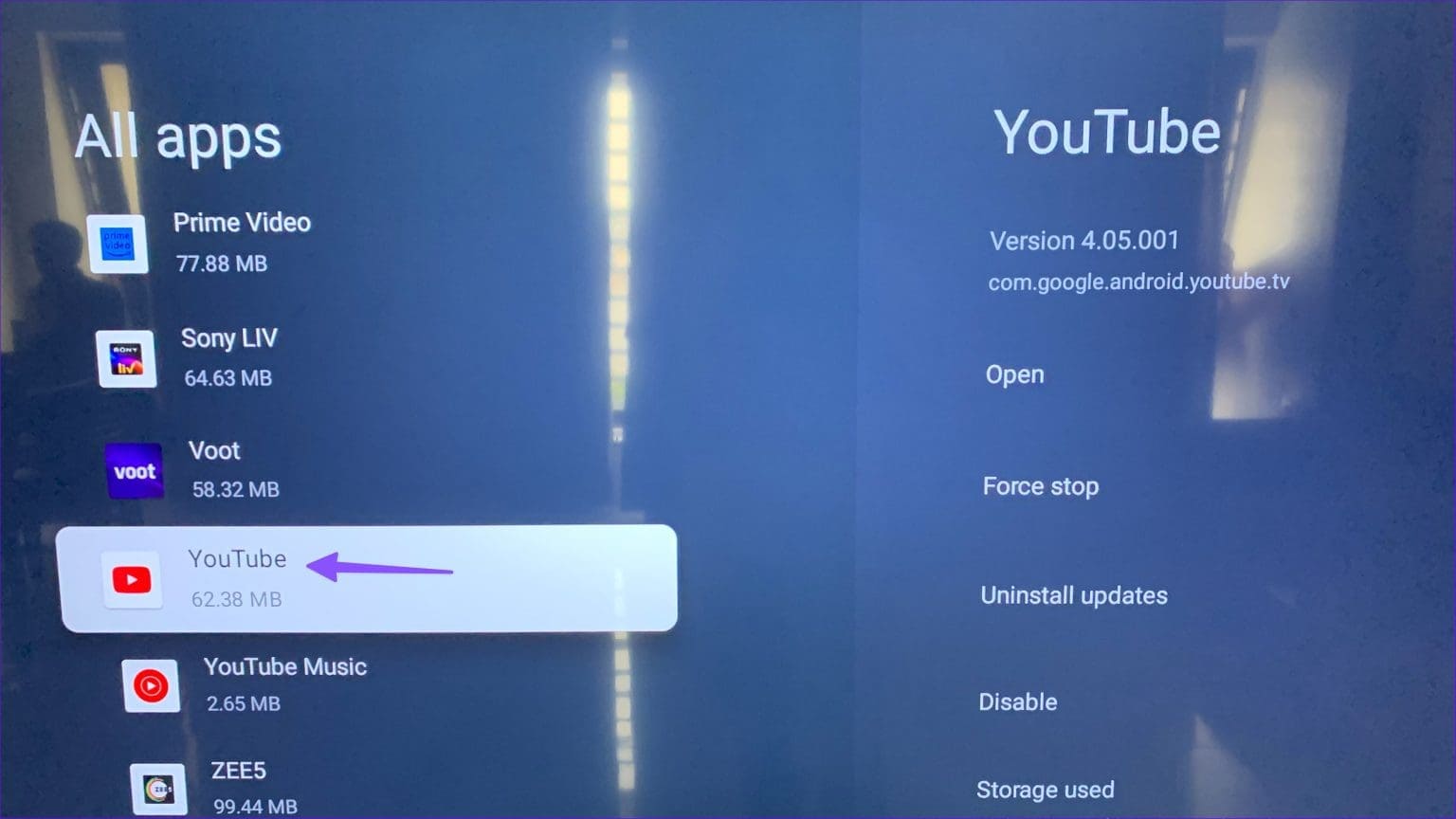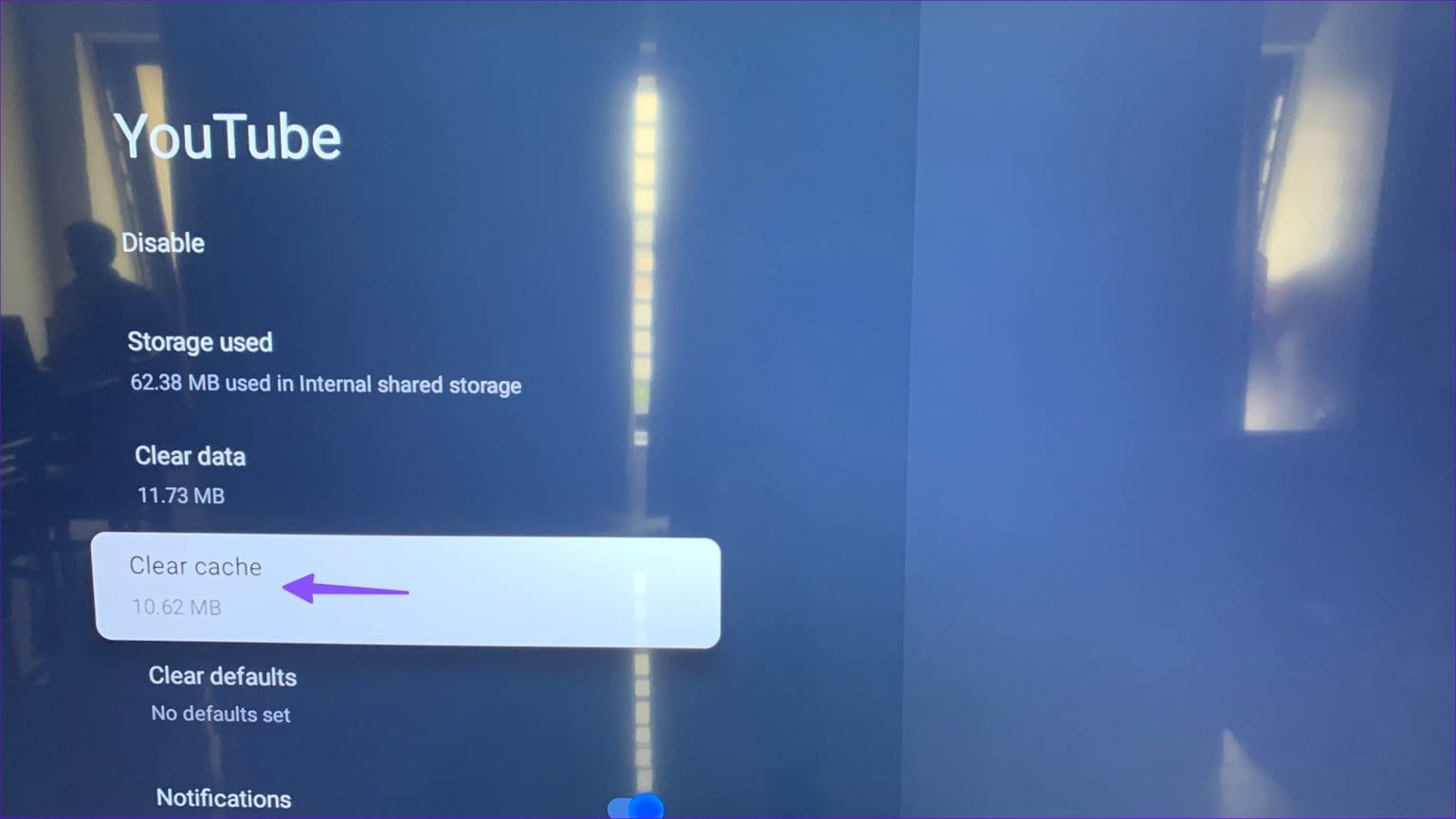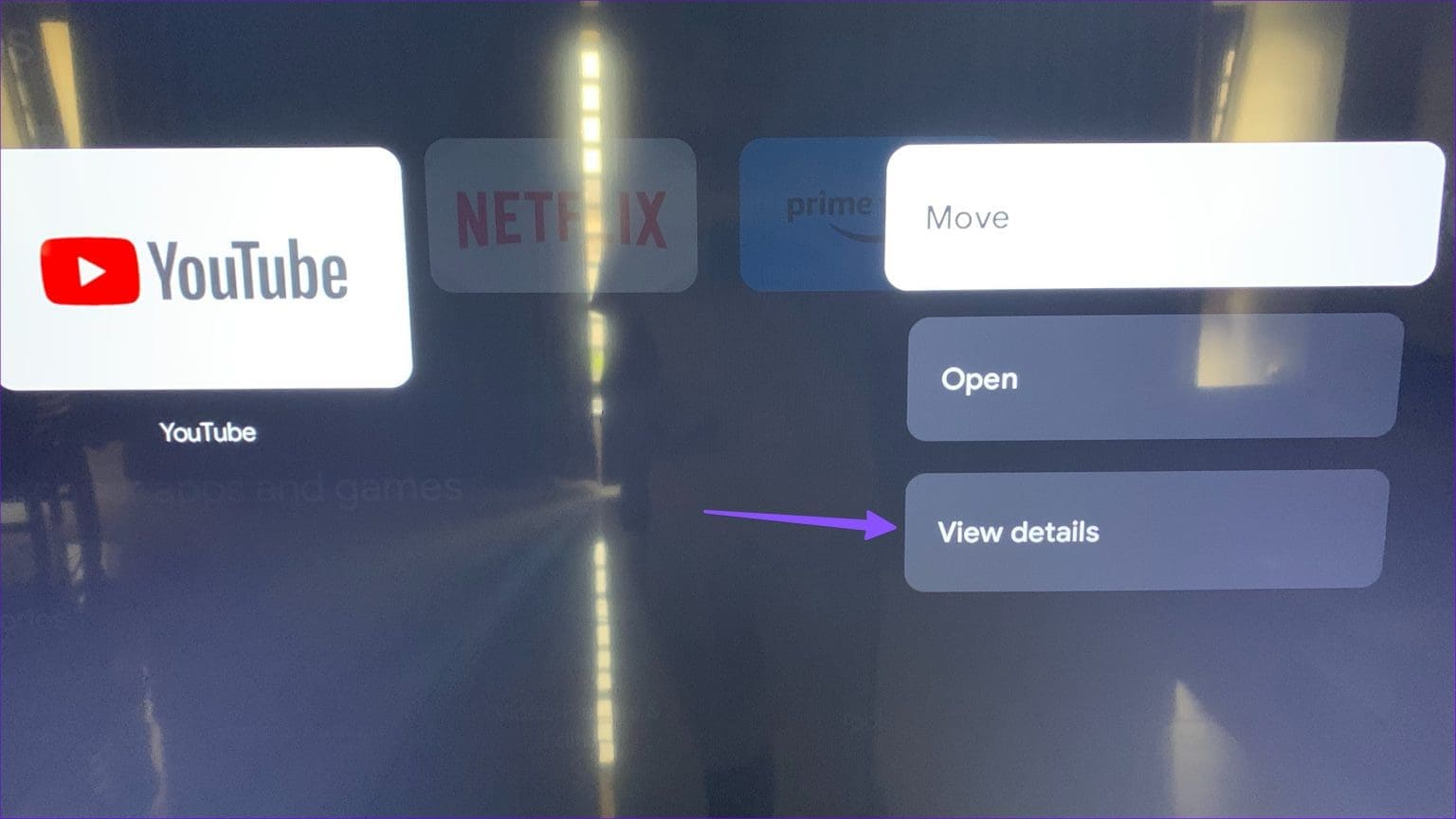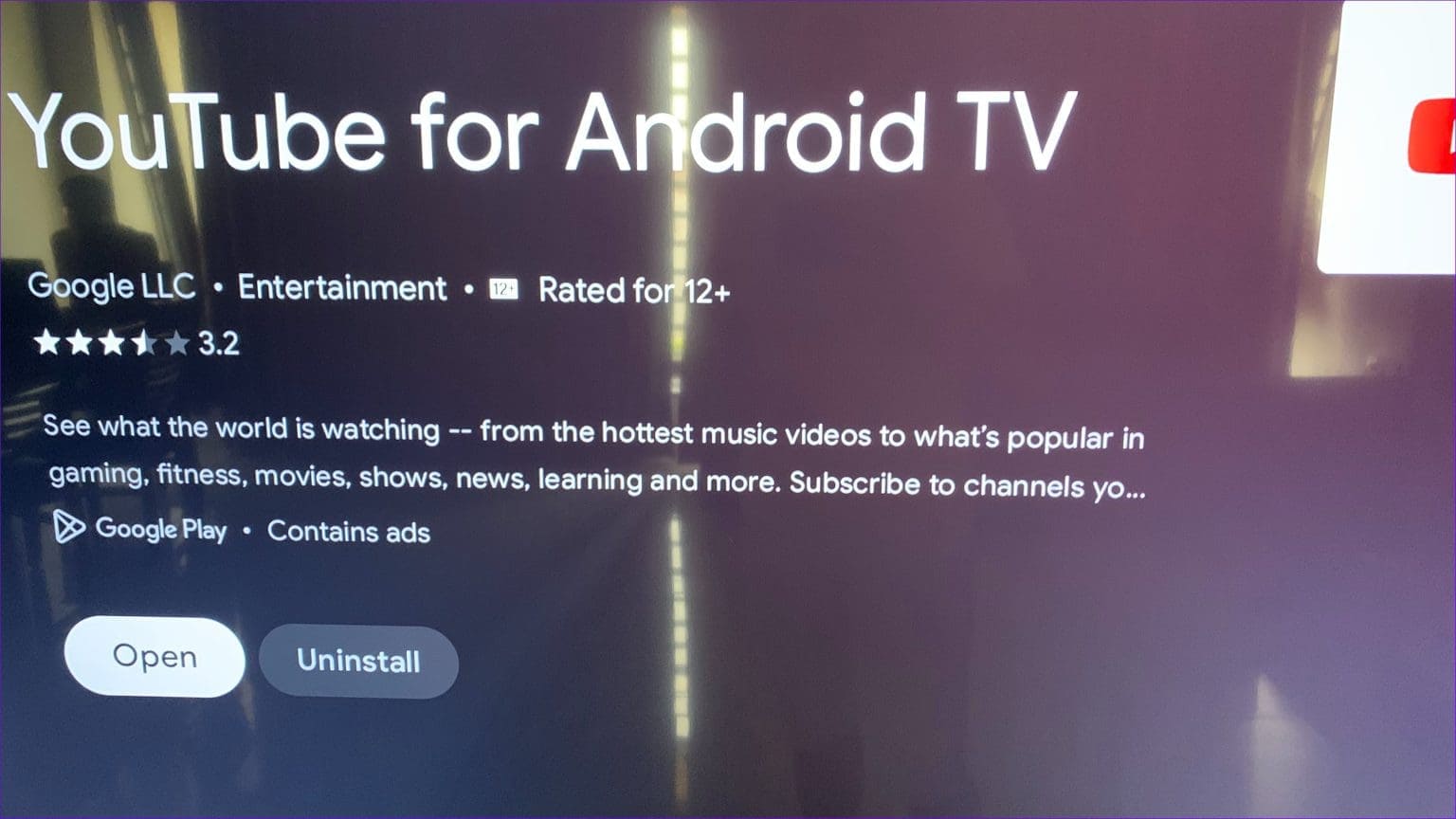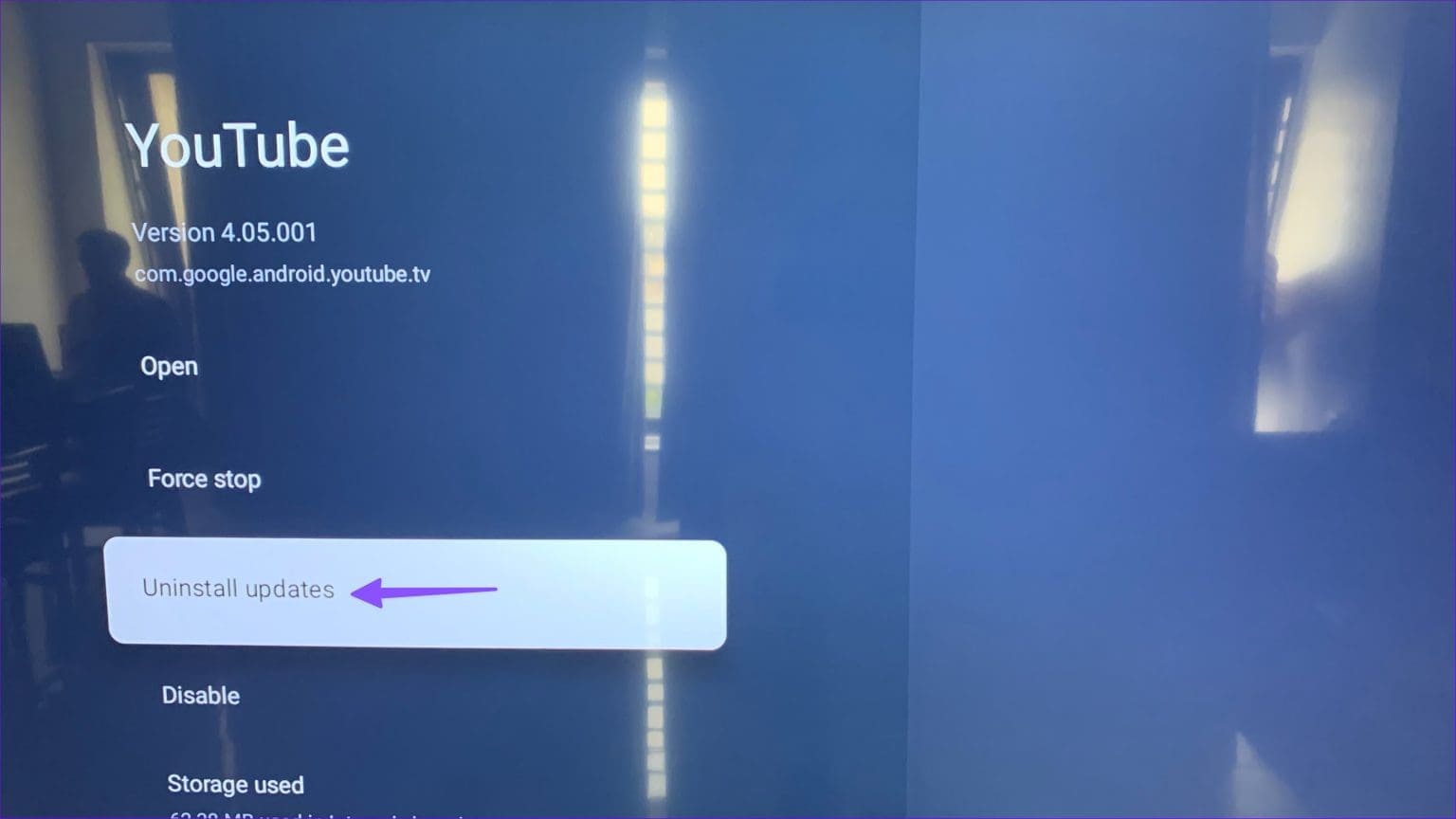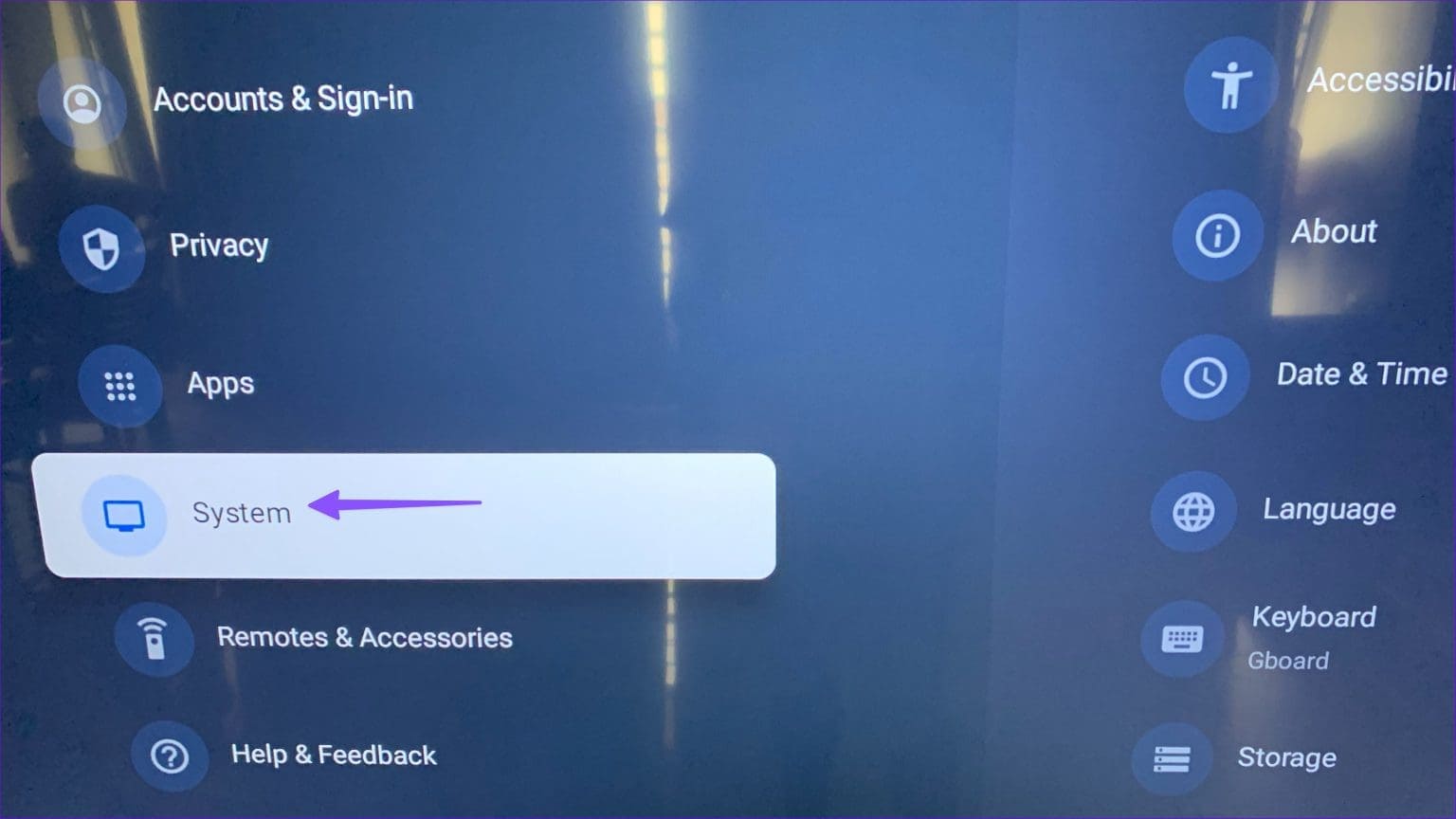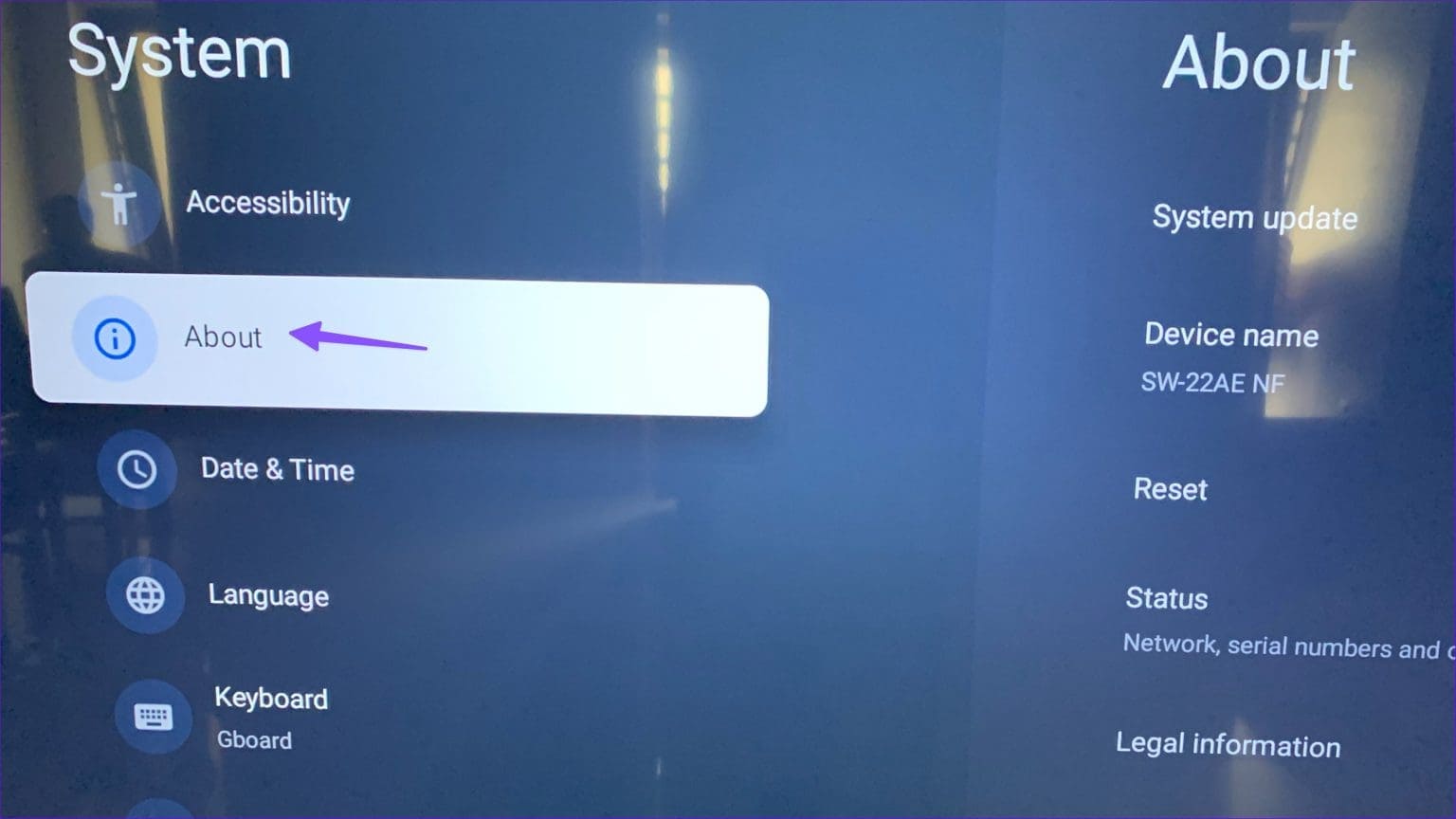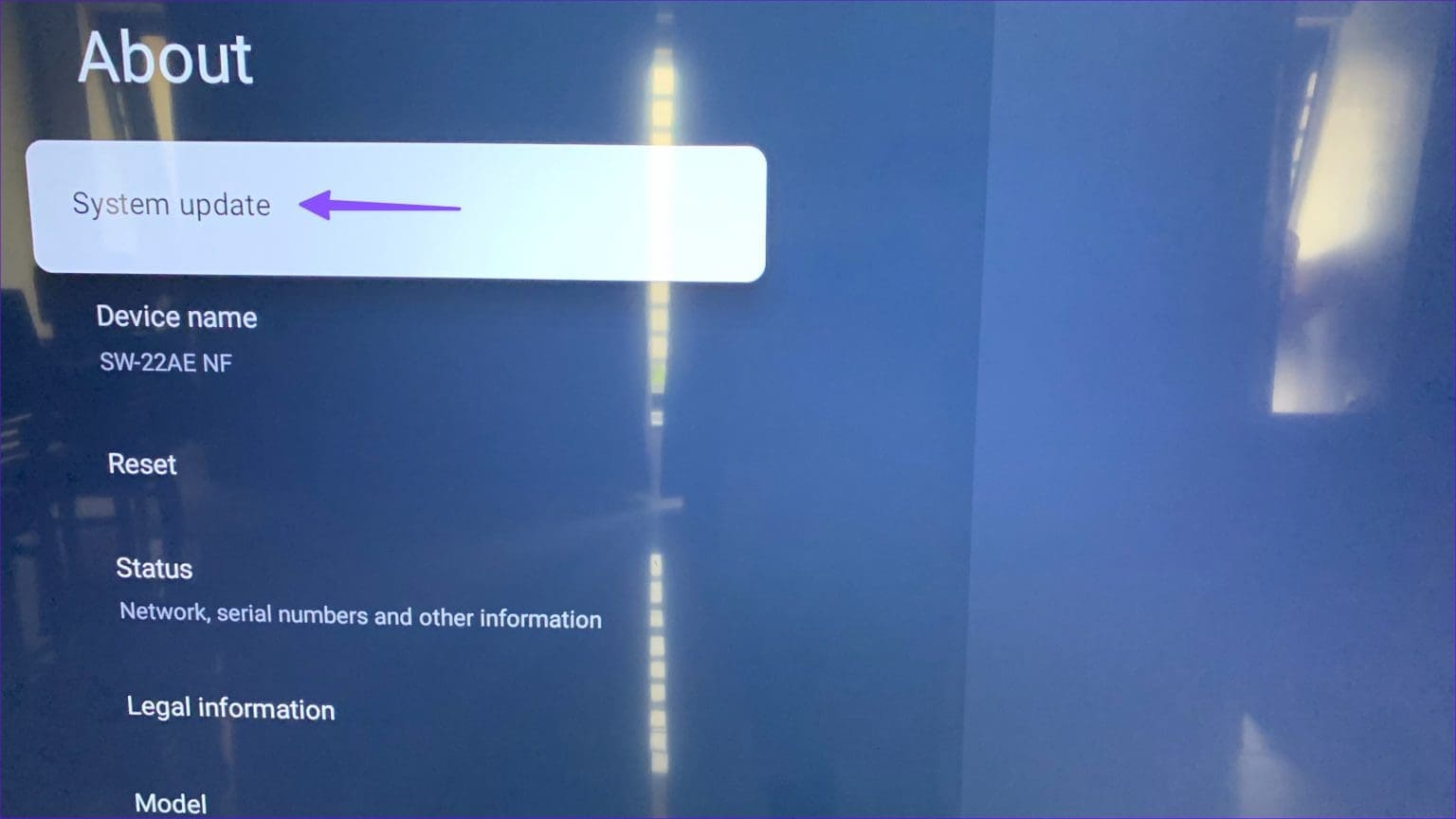Les 9 meilleures façons de résoudre le problème de YouTube qui ne fonctionne pas sur Google TV
YouTube – le service de streaming vidéo le plus populaire – est disponible sur toutes les plateformes. Cependant, rien ne vaut l'expérience de regarder les dernières vidéos de votre créateur préféré sur un téléviseur 4K. Google TV est l'une des plateformes de télévision intelligente les plus populaires. Cependant, beaucoup ont soulevé des problèmes de blocage, d'arrêt et de non-ouverture de YouTube sur leurs téléviseurs intelligents. Si vous en faites partie, découvrez les meilleures façons de réparer YouTube qui ne fonctionne pas sur Google TV.
Vous pouvez toujours passer à votre téléphone, tablette ou ordinateur, mais ils ne peuvent pas recréer la même expérience que votre téléviseur domestique. Vous pouvez utiliser les astuces de dépannage ci-dessous et restaurer les paramètres YouTube parfaits sur votre téléviseur.
1. Vérifiez la connexion réseau
Vous devez d'abord vérifier Connexion réseau sur votre Google TV. Si votre Smart TV rencontre des problèmes de Wi-Fi, aucune des applications installées ne fonctionnera. Tu peux oublier Réseau Wi-Fi Temporairement et reconnectez-les à nouveau pour résoudre de tels problèmes.
Étape 1: Ouvert Accueil Google TV Et aller à Paramètres Dans le coin supérieur droit
Étape 2: Faites défiler jusqu'à Réseau et Internet.
Passons à l'étape 3 : Sélectionner Réseau Wi-Fi vos favoris et appuyez sur "oublié la grille" Dans la liste suivante.
Étape 4: appelez-vous Réseau Wi-Fi et utilise YouTube Encore une fois.
2. Redémarrez et réessayez
La plupart des utilisateurs de Google TV maintiennent leur téléviseur en mode veille afin qu'il soit prêt à l'emploi en un seul clic. Vous devez redémarrer le téléviseur à plusieurs reprises et réessayer d'accéder à YouTube.
Étape 1: Appuyez sur le bouton الطاقة Jusqu'à ce qu'une boîte apparaisse Arrêtez la lecture. Cliquez Ok.
Étape 2: Retirez le téléviseur de Fiche d'alimentation. Attends un peu et lève-toi Allumez le téléviseur.
3. Forcer l'arrêt de YouTube
Lorsque les applications Android se comportent mal, vous pouvez les forcer à s'arrêter et réessayer. Faisons de même avec YouTube.
Étape 1: Aller à Paramètres de Google TV Depuis l'écran principal.
Étape 2: Faites défiler jusqu'à Applications.
Passons à l'étape 3 : Sélectionner Voir toutes les candidatures.
Étape 4: Faites défiler jusqu'à YouTube . Cliquez Imposition de suspension.
Accédez à l'écran d'accueil et allumez-le. Si les problèmes persistent, continuez les astuces de dépannage.
4. Désactivez le VPN
YouTube peut agir sur une connexion VPN active sur votre Google TV. Il modifie l'adresse IP de votre appareil et peut planter au démarrage. Vous devez désactiver le VPN sur votre Google TV et réessayer.
5. Effacer le cache YouTube
YouTube collecte le cache en arrière-plan pour améliorer les performances de chargement des applications. Lorsque l'application récupère un cache corrompu, il se peut qu'elle ne s'ouvre pas et puisse même planter au démarrage. Vous devez vider le cache YouTube et réessayer.
Étape 1: Aller à Afficher toutes les applications“Dans Paramètres de Google TV Et sélectionnez YouTube.
Étape 2: Clique sur Vider le cache, Et vous serez prêt à commencer.
6. Vérifiez les serveurs YouTube
Bien que cela soit très rare, les serveurs YouTube connaissent des pannes. Si tel est le cas, YouTube ne fonctionne pas sur vos appareils. Vous pouvez visiter Downdetector Et confirmez cela. Dans de tels cas, vous devez attendre que YouTube résolve les problèmes de son côté.
7. Mettez à jour YouTube
L'application YouTube obsolète pourrait être le principal coupable ici. Il est temps de mettre à jour YouTube vers la dernière version en suivant les étapes ci-dessous.
Étape 1: Accédez à la liste des applications sur votre appareil domestique Google TV.
Étape 2: Continuez à appuyer YouTube Et ouvre une vue Détails
Passons à l'étape 3 : S'il y a Mise à jour disponible, Presse Même mise à jour Pour installer la dernière version.
8. Désinstallez les mises à jour YouTube
YouTube plante-t-il sur Google TV après la récente mise à jour de l'application ? Il est temps de désinstaller ces mises à jour de bogues en suivant les étapes ci-dessous.
Étape 1: Allez dans le menu Informations Application YouTube (Voir les étapes ci-dessus).
Étape 2: Clique sur "Désinstaller les mises à jourVotre décision est confirmée.
9. Mettre à jour Google TV
Quand aucune des astuces ne marche, c'est perdu Il est temps de mettre à jour votre Google TV à la dernière version.
Étape 1: Aller à Paramètres de Google TV (Voir les étapes ci-dessus).
Étape 2: Faites défiler jusqu'à Système et sélectionnez Environ.
Passons à l'étape 3 : Clique sur Mise à jour du système Pour télécharger et installer la dernière version.
Diffusez des vidéos YOUTUBE sur un écran géant
Essayez-vous de regarder le dernier film ou la dernière critique de voiture sur YouTube, mais vous recevez un message d'erreur ? De nombreux facteurs peuvent conduire à de tels problèmes. Il peut s'agir d'un simple problème ou d'un cache corrompu. La raison en est que les astuces ci-dessus devraient vous ramener à la configuration YouTube parfaite à la maison ou au bureau.